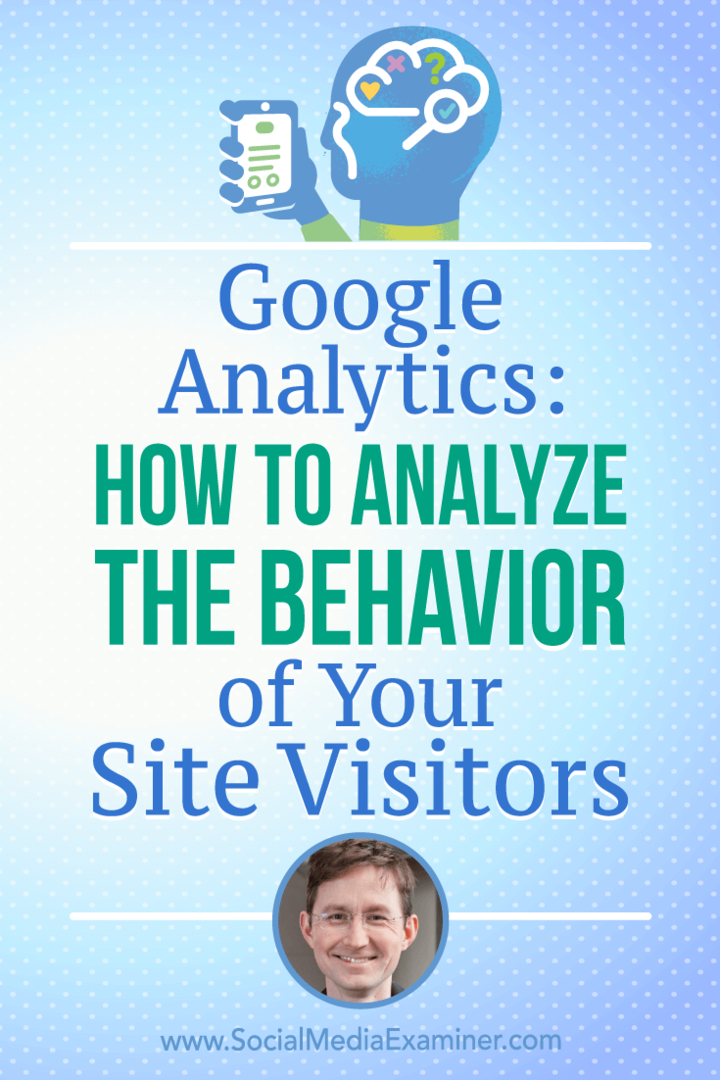Google Analytics: como analisar o comportamento dos visitantes do seu site: examinador de mídia social
Miscelânea / / September 25, 2020
 Quer saber mais sobre como as pessoas usam seu site?
Quer saber mais sobre como as pessoas usam seu site?
Quer saber como os relatórios de comportamento do Google Analytics podem ajudar?
Para explorar como navegar na seção Comportamento do Google Analytics, entrevisto Andy Crestodina.
Mais sobre este programa
o Podcast de marketing de mídia social é um programa de rádio sob demanda do Social Media Examiner. Foi projetado para ajudar profissionais de marketing e empresários ocupados a descobrir o que funciona com o marketing de mídia social.
Neste episódio, entrevisto Andy Crestodina, autor de Química de Conteúdo e co-fundador da Orbit Media. Andy é especialista em marketing de conteúdo e Google Analytics.
Andy explica como analisar o comportamento dos visitantes do seu site.
Você descobrirá alguns truques do Google Analytics para usar imediatamente.
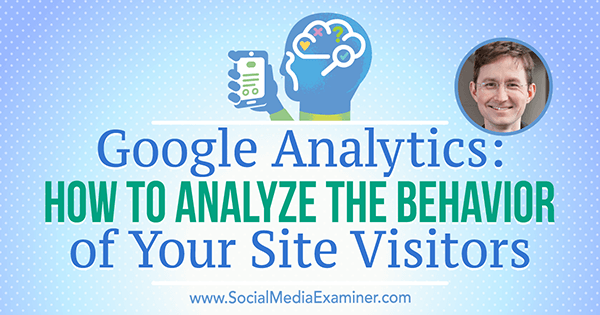
Compartilhe seus comentários, leia as notas do programa e obtenha os links mencionados neste episódio abaixo.
Ouça agora
Onde se inscrever: Apple Podcast | Podcasts do Google | Spotify | RSS
Role até o final do artigo para obter links para recursos importantes mencionados neste episódio.
Aqui estão algumas das coisas que você descobrirá neste programa:
Google Analytics
Por que os profissionais de marketing devem se preocupar com a categoria de comportamento
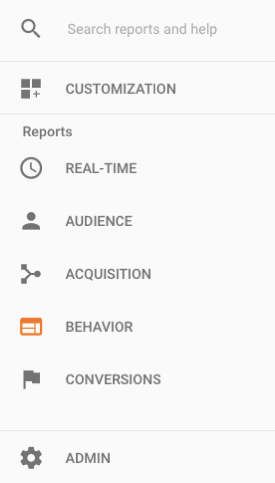
No Google Analytics, a categoria Comportamento é uma das cinco categorias principais que você encontra na barra lateral esquerda. Andy diz que as categorias são organizadas de cima para baixo no funil. A primeira categoria é Tempo Real, ou pessoas em seu site no momento. O tempo real é seguido por Público (quem são essas pessoas), Aquisição (de onde vieram), Comportamento (o que fizeram) e Conversões (quem realizou qual ação lucrativa bem-sucedida).
As pessoas dedicam muito tempo à categoria Comportamento porque os relatórios mostram o que está acontecendo em cada URL e como as pessoas fluem em seu site. Andy diz que você pode ver para onde as pessoas vão, quanto tempo elas passam nas páginas, taxa de rejeição, porcentagem de pessoas que saem depois de ver apenas uma página, número de páginas por visita e assim por diante. A categoria Comportamento é o núcleo dos relatórios do Google Analytics.
O que você encontra nos relatórios de comportamento costuma ser surpreendente, continua Andy. Embora um site seja projetado para incentivar os visitantes a navegar por ele de determinadas maneiras, os relatórios de comportamento mostram como os visitantes realmente se movem pelo site.
Ouça o programa para ouvir uma explicação sobre o valor da análise do comportamento com uma analogia de restaurante.
Relatório de fluxo de comportamento
Andy acredita que o Fluxo de comportamento é um relatório interessante e às vezes confuso porque mistura dados de outros relatórios. O relatório de fluxo de comportamento parece quase um infográfico. Mostra quantas pessoas estão em seu site, para onde se movem ao navegar de uma página para outra e a página de onde saem de seu site. Após a página inicial, a próxima coluna é a primeira interação, a coluna seguinte é a segunda interação e assim por diante.
O Fluxo de comportamento mostra o caminho mais popular em seu site, o que é importante. Saber o caminho mais comum ajuda a priorizar as alterações em seu site. Por exemplo, se você tem apenas 10 minutos para trabalhar no seu site esta semana, precisa gastar esse tempo nas páginas que as pessoas visitam com mais frequência. Mesmo se o seu site tiver milhares de páginas, uma pequena porcentagem dessas páginas recebe mais tração e tráfego.
Portanto, quando você tem um ótimo conteúdo, como um belo depoimento ou um visual atraente, deseja colocá-lo onde as pessoas têm maior probabilidade de vê-lo. Se seu site fosse uma cidade com uma rodovia passando por ela, você colocaria seus outdoors nas rodovias, não em pequenas ruelas.
No relatório Fluxo de comportamento, a primeira coluna é a opção Página de destino, que reflete de onde vem o tráfego do seu site. Você pode alterar a opção de página de destino padrão para ver o tráfego do site de uma fonte específica. Por exemplo, você pode selecionar opções sociais para ver como as pessoas provenientes de diferentes redes sociais se movem em seu site.
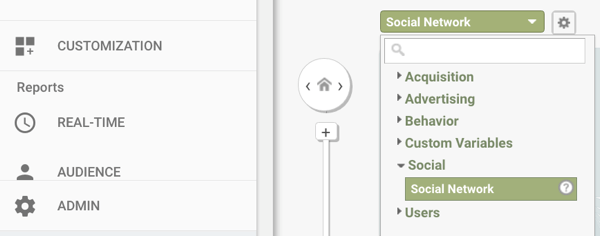
Em seguida, você verá a coluna Páginas iniciais. Andy diz que esta coluna lista apenas as páginas principais. (Para a análise de uma página específica, você precisa olhar os relatórios de conteúdo do site.) Cada página (URL) é uma caixa verde. Ao lado da caixa verde, há uma linha vermelha com uma seta apontando para baixo. A linha vermelha mostra quantas pessoas saíram da página. Passe o mouse sobre a linha vermelha para ver o número. Se as pessoas continuarem para outra página, uma pequena linha cinza conecta a página inicial à próxima página visitada. Com essas linhas cinzas, você pode ver rapidamente a rodovia que passa pela sua cidade de um site.
Ao clicar em uma caixa verde, você pode selecionar uma opção que destaca o tráfego dessa página da web. Por exemplo, Andy pode ver que as pessoas que visitam seu artigo Melhores práticas do site tendem a voltar para a página principal do blog. A partir daí, uma porcentagem vai para a página inicial do site.
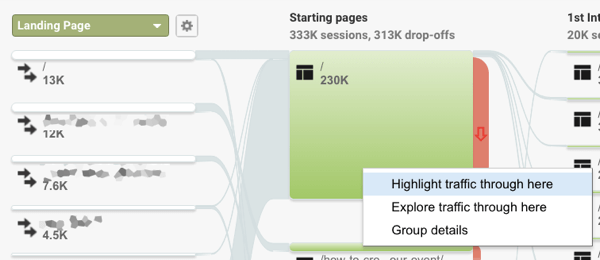
Andy diz que você não precisa gastar muito tempo analisando o fluxo de comportamento. Com este relatório, sua meta é desenvolver um bom senso dos principais caminhos pelo seu site.
Ouça o programa para descobrir o que aprendi sobre um artigo específico do Social Media Examiner ao analisar o fluxo.
Relatórios de conteúdo do site
Andy diz que o relatório Todas as páginas é um dos relatórios mais importantes do Google Analytics. Para ver este relatório, selecione a categoria Comportamento e então Conteúdo do Site. Você encontrará o relatório Todas as páginas em Conteúdo do site.
O relatório Todas as páginas lista todos os URLs do seu site, portanto, esse relatório permite que você veja o fluxo de comportamento de qualquer página. Percorra a lista para encontrar uma postagem ou use o recurso de pesquisa. Por padrão, você vê 10 páginas por vez, mas pode escolher ver mais por página. Andy está olhando uma postagem de blog chamada Maneiras de melhorar seu site.
Depois de encontrar a postagem que deseja analisar, Andy sugere que você consulte a guia Resumo da navegação. (Você encontrará duas guias logo acima da linha de tendência de uma postagem: a guia Explorer aparece por padrão e a outra guia é o Resumo da navegação.)
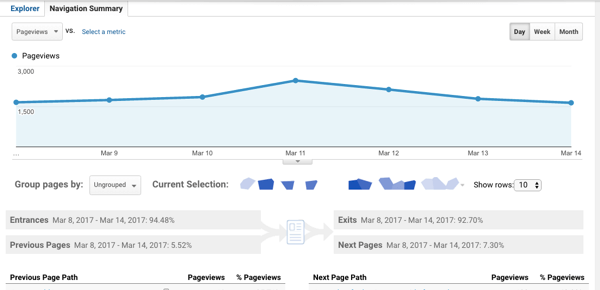
Andy diz que o Resumo da navegação é poderoso porque você vê a página em seu site que levou os visitantes à página selecionada e a página da web em seu site que as pessoas visitaram em seguida. Depois de visualizar o Resumo de navegação de uma página, Andy diz que você pode analisar como essa página está funcionando. Comece com sua página inicial para ver quais itens na navegação principal são clicados mais e menos e desenvolva ideias sobre como otimizar a experiência dos visitantes.
Andy diz que você precisa ser capaz de olhar para algo e dizer: “Isso está funcionando. Posso fazer funcionar ainda melhor? ” ou “Isso não está funcionando. Posso melhorar ou apenas removê-lo? ” Por exemplo, digamos que você tenha uma frase de chamariz laranja gigante em seu site e ninguém esteja clicando nela. Você provavelmente determinaria que algo sobre a frase de chamariz precisa mudar. Você pode adicionar um espaço em branco ao redor dele, alterar o texto do botão para indicar um benefício ou tentar uma chamada à ação diferente.
Andy diz que você também deve considerar a remoção de itens nos quais as pessoas não clicam, pois remover um item torna tudo o que foi deixado mais proeminente visualmente. Se você tem algo que é visualmente alto e pode dizer, pelo Resumo da navegação, que ninguém está clicando nele, considere retirá-lo da página. Você acabou de limpar o site e tornar tudo o que permanece mais fácil para os visitantes encontrarem.
Esses dados também fornecem dicas sobre quais informações as pessoas precisam e em que ordem. Por exemplo, Andy diz que você pode observar o comportamento do botão Voltar. Pessoas que acessam uma página e depois voltam para a página anterior provavelmente não encontraram as respostas para todas as suas perguntas. Use esses insights para alterar os rótulos em sua navegação, adicionar ou remover elementos, alterar frases de chamariz, carregar o conteúdo antecipadamente em um processo de vendas e muito mais. Você deseja orientar melhor os visitantes do seu site.
Andy também fala sobre os relatórios de página de saída, que são especialmente relevantes para os profissionais de marketing de mídia social, porque geralmente enviam tráfego para outro lugar (para uma rede social) para engajamento. Os profissionais de marketing de mídia social também têm blogs e links para outros sites, recursos, conteúdo, amigos, parceiros e aliados. A partir deste relatório, você pode ver as páginas de saída da mais para a menos popular.
Obtenha o treinamento de marketing do YouTube - online!

Quer melhorar seu engajamento e vendas com o YouTube? Em seguida, participe do maior e melhor encontro de especialistas em marketing do YouTube para compartilhar suas estratégias comprovadas. Você receberá instruções passo a passo ao vivo com foco em Estratégia, criação de vídeo e anúncios do YouTube. Torne-se o herói de marketing do YouTube para sua empresa e clientes conforme você implementa estratégias que obtêm resultados comprovados. Este é um evento de treinamento online ao vivo de seus amigos no Social Media Examiner.
CLIQUE AQUI PARA MAIS DETALHES - A VENDA TERMINA EM 22 DE SETEMBRO!Quando você analisa os relatórios da página de saída para obter informações, Andy diz para considerar três questões: Qual é a intenção dos visitantes que vêm a página, eles atingiram seus objetivos e seu site ou empresa está extraindo algum benefício dos visitantes enquanto eles estão no página?
Para um profissional de marketing de mídia social, uma postagem de blog que é uma página de saída popular ainda cumpre seu propósito de ajudar os visitantes a atingir seus objetivos. Andy diz que se esses visitantes seguirem em frente, a visita ainda será um sucesso. Os roundups de ferramentas são outro tipo de poste onde ninguém vai ficar por perto. No entanto, Andy diz que você pode usar relatórios de página de saída para ver onde está incentivando as pessoas a sair e certifique-se de que está fazendo isso deliberadamente. Para páginas destinadas a gerar leads ou vendas, Andy diz que as saídas podem indicar algo mais problemático.
Quando pergunto se é um problema que minha página inicial seja uma das minhas três principais páginas de saída, Andy diz que não. A página inicial é uma página de saída superior porque o Social Media Examiner é como uma revista. As pessoas podem entrar no site, ler as manchetes, fazer uma visita curta e ir embora.
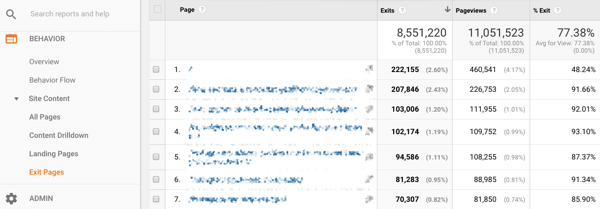
Ouça o programa para saber o que descobri sobre as pessoas que leram nosso artigo Como usar o Instagram Live usando a guia Resumo da navegação.
Acompanhamento de eventos
O rastreamento de eventos permite que você veja não apenas a página em que as pessoas saem do seu site, mas também para onde vão. Andy explica que Gerenciador de tags do Google permite que você acompanhe essas informações, que normalmente não estão disponíveis no Google Analytics.
O Gerenciador de tags do Google ajuda a gerenciar códigos de rastreamento JavaScript e pixels de ferramentas como o Google Analytics e sites de mídia social como Facebook, LinkedIn e Twitter. Então, em vez de colocar um código de rastreamento ou pixel em cada página, você coloca o código no Gerenciador de tags do Google, que coloca o código nas páginas do site para você. (Andy tem um artigo sobre como configurar o Gerenciador de tags do Google e você encontrará o link no final das notas deste podcast.)
O acompanhamento de eventos também pode mostrar quando alguém realiza uma ação que não o leva a outra página. Por exemplo, você pode rastrear quando alguém clica em um PDF ou assiste a um vídeo do YouTube incorporado em sua página. Andy chama o rastreamento de eventos de “fita adesiva” que captura todas as interações que não são visualizações de página.
.
Andy diz que rastrear para onde seus leitores vão quando saem pode ajudá-lo a tomar melhores decisões sobre seu conteúdo. Por exemplo, você pode inadvertidamente incitar seus visitantes a realizar alguma ação que não é o que você deseja que eles façam. Com o rastreamento de eventos, você pode ver quando isso está acontecendo e decidir como alterar sua página da web.
Ouça o programa para ouvir Andy compartilhar mais exemplos de como agir com base em dados de rastreamento de eventos.
Dicas Adicionais
Pergunto a Andy que dicas adicionais ele pode compartilhar sobre o comportamento dos visitantes em um site. Andy diz que qualquer pessoa que tenha uma ferramenta de pesquisa deve olhar as frases que as pessoas inserem quando pesquisam em seu site. Para ver o que as pessoas estão pesquisando, clique na categoria Comportamento e expanda a opção Pesquisa de sites para encontrar um relatório chamado Termos de pesquisa.
Andy diz que o relatório de termos de pesquisa pode revelar todos os tipos de ouro. Você pode perceber que as pessoas estão procurando por tópicos que você não tem, tópicos que você achou fáceis de encontrar ou tópicos que são populares e merecem mais atenção em sua estratégia de conteúdo.
Depois de ver o relatório de termos de pesquisa, Andy recomenda que você pesquise tudo o que as pessoas estão pesquisando em seu site. Você quer ver o que os visitantes estão vendo. Você também deseja saber se sua caixa de pesquisa é uma muleta para navegação ruim. Andy acredita que, no mínimo, o relatório de termos de pesquisa é uma ferramenta de escuta.
Peço a Andy para discutir um truque para adicionar dimensão a seus relatórios. Andy diz que você encontra essa ferramenta na categoria Comportamento clicando em Conteúdo do site e em Todas as páginas. Na guia Explorer, você começa com uma lista de URLs de página. Andy diz que você pode usar as ferramentas de dimensão dessa lista para responder a todos os tipos de perguntas sobre o seu site.
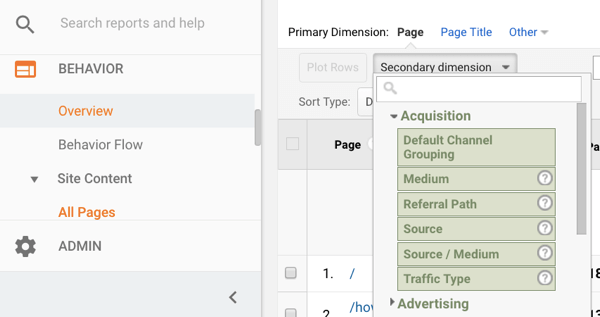
Por exemplo, digamos que sua pergunta seja: “Quais páginas são mais populares entre as pessoas que vêm das mídias sociais?” Ao adicionar uma dimensão secundária, você pode mostrar a mídia de aquisição para cada página. (Andy diz que uma dimensão secundária simplesmente insere uma coluna de informações de outro relatório.) Para adicionar esta coluna, clique na lista suspensa Dimensão secundária acima da lista de páginas e selecione as informações que deseja Vejo.
Neste ponto, você pode ver todas as fontes de aquisição, incluindo orgânica e social. Ao usar um filtro, você pode limitar as informações na segunda coluna apenas às sociais. Andy explica que a caixa de pesquisa filtrará apenas a primeira coluna (a dimensão primária). Para filtrar a segunda coluna, você precisa clicar em Avançado e configurar um filtro avançado, como “incluir meio contendo social. ” Depois de clicar em Aplicar, você verá as páginas mais populares conforme visualizadas por pessoas que vieram das redes sociais meios de comunicação.
Basta clicar, sugere Andy. Você pode adicionar qualquer coisa como uma dimensão secundária e, em seguida, usar o filtro avançado. A criação de um relatório personalizado leva um total de talvez cinco cliques.
Para salvar um relatório personalizado, clique no botão Atalho no canto superior esquerdo da página. (Se você clicar em Adicionar ao painel, Andy diz que seu relatório aparece em uma tela com muitos relatórios diferentes e eles serão todos pequenos.) Depois de clicar em Atalho, dê um nome ao relatório (por exemplo, Páginas principais para redes sociais) e clique em ESTÁ BEM. Você pode encontrar seu atalho em Personalização.
Ouça o programa para saber como usar intervalos de datas para criar e comparar relatórios e por que essa técnica é tão poderosa.
Descoberta da semana
Ressonância é uma interface que permite que você use o Amazon Alexa em vez de outros aplicativos de inteligência artificial, como Siri em seu Mac OS ou dispositivo iOS.
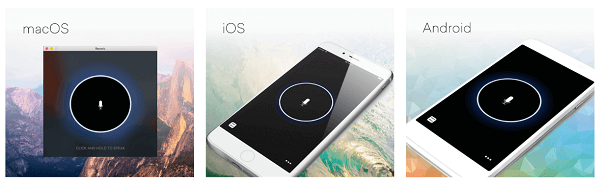
Faça uma pergunta a Alexa e ela lhe dará um tipo de resposta. Por exemplo, conecte Alexa à sua casa para acender as luzes, peça a Alexa boletins meteorológicos e de trânsito e assim por diante.
O Reverb também permite que você fique menos preso a dispositivos da Amazon para Alexa, como o Echo ou o Echo Dot. Por exemplo, se você tem um Dot em seu escritório, mas está em movimento, pode pegar seu telefone, abrir o Reverb e perguntar qualquer coisa a Alexa. Reverb tem todos os benefícios do serviço sem o hardware.
Reverb está no desktop para Mac e em celulares e tablets para iOS e Android.
Ouça o programa para saber mais e nos diga como o Reverb funciona para você.
Ouça o show!
Principais conclusões mencionadas neste episódio:
- Saiba mais sobre Andy em seu local na rede Internet.
- Confira a Blog da Orbit Media.
- Ler Química de Conteúdo.
- Reveja o seu Google Analytics.
- Confira as postagens de Andy, Melhores práticas do site e Maneiras de melhorar seu site.
- Aprender mais sobre Gerenciador de tags do Google.
- Leia o artigo de Andy Gerenciador de tags do Google em 10 etapas.
- Verificação de saída Ressonância.
- Assista ao nosso talk show semanal sobre marketing de mídia social às sextas-feiras às 10h, horário do Pacífico em Crowdcastou sintonize no Facebook Live.
Ajude-nos a espalhar a palavra!
Informe seus seguidores no Twitter sobre este podcast. Basta clicar aqui agora para postar um tweet.
Se você gostou deste episódio do podcast de marketing de mídia social, por favor acesse o iTunes, deixe uma avaliação, escreva uma avaliação e se inscreva. E se você ouvir no Stitcher, clique aqui para avaliar e avaliar este programa.
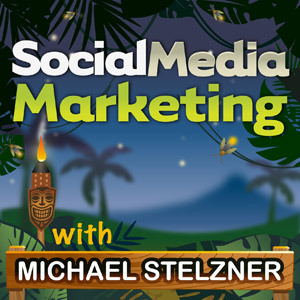
Maneiras de assinar o podcast de marketing de mídia social:
- Clique aqui para se inscrever via iTunes.
- Clique aqui para se inscrever via RSS (feed não iTunes).
- Você também pode se inscrever via Stitcher.
O que você acha? O que você acha dos relatórios de comportamento do Google Analytics? Por favor, deixe seus comentários abaixo.